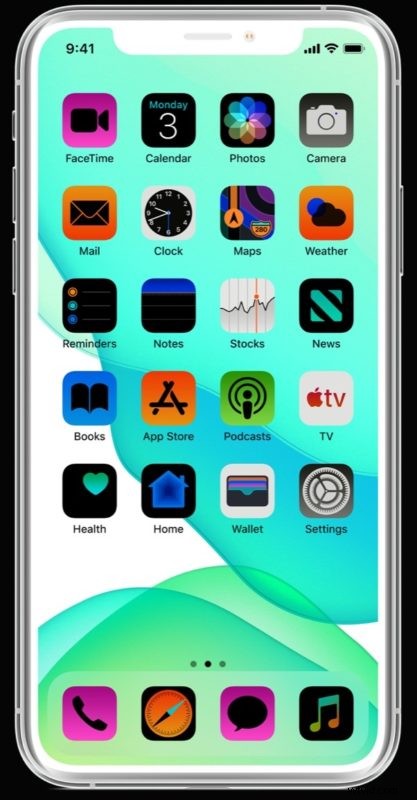
Wil je het scherm van iPhone of iPad omkeren? U kunt de schermkleuren van iPhone of iPad eenvoudig omkeren via een Toegankelijkheidsoptie. Dit kan voor veel gebruikers voor verschillende doeleinden erg handig zijn, of het nu gaat om het bekijken van dingen op het scherm bij weinig omgevingslicht, vanwege kleurenblindheid of andere visuele problemen, of misschien gewoon een algemene voorkeur. Er zijn eigenlijk twee manieren om de schermkleuren om te keren, de ene wordt 'smart invert' genoemd, waarmee alles op het scherm wordt omgekeerd, behalve media en afbeeldingen, en de andere is de 'classic invert'-instelling die alles op het scherm van de iPhone zal omkeren of iPad.
In dit artikel wordt uitgelegd hoe u de weergave van iPhone en iPad omkeert en hoe u de instelling voor weergave-inversie uitschakelt als deze was ingeschakeld.
Hoe schermkleuren op iPhone en iPad om te keren
- Open de app Instellingen
- Ga naar "Toegankelijkheid" (of eerdere iOS-versies gaan naar "Algemeen" en vervolgens naar "Toegankelijkheid")
- Ga naar "Toon Accommodaties"
- Kies 'Kleuren omkeren'
- Selecteer een van beide opties voor schermomkering door de instelling voor omkeren in de AAN-positie te zetten:
- "Smart Invert" – keert schermkleuren om voor weergave, behalve voor afbeeldingen en media
- "Klassiek omkeren" - keert alle schermkleuren op het scherm om, inclusief afbeeldingen en media
- Verlaat Instellingen wanneer u klaar bent
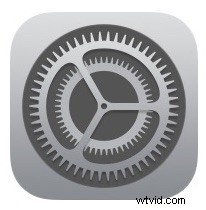
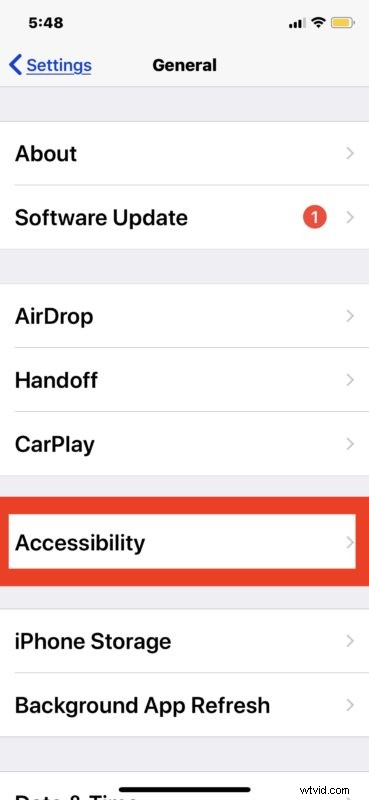
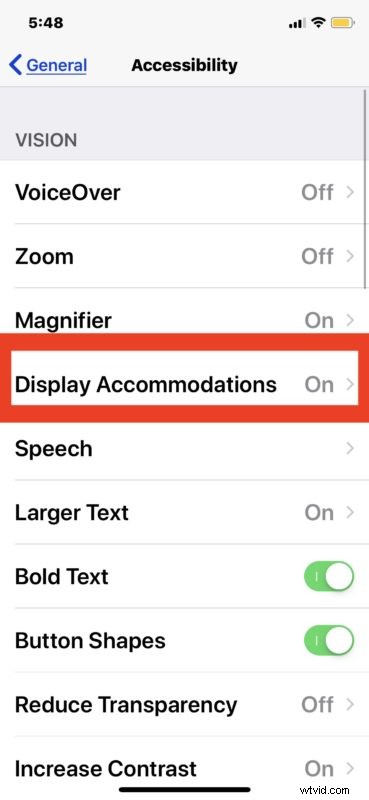

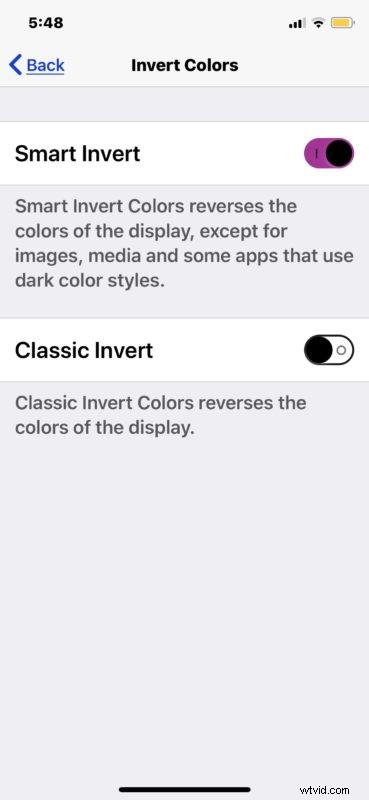
Het scherm van de iPhone of iPad wordt onmiddellijk omgekeerd en blijft zo totdat de instelling voor weergave-inversie is gewijzigd of uitgeschakeld.
De onderstaande schermafbeelding toont een voorbeeld van het gebruik van de functie "Smart Invert", die alle schermkleuren omkeert, behalve afbeeldingen op een webpagina:
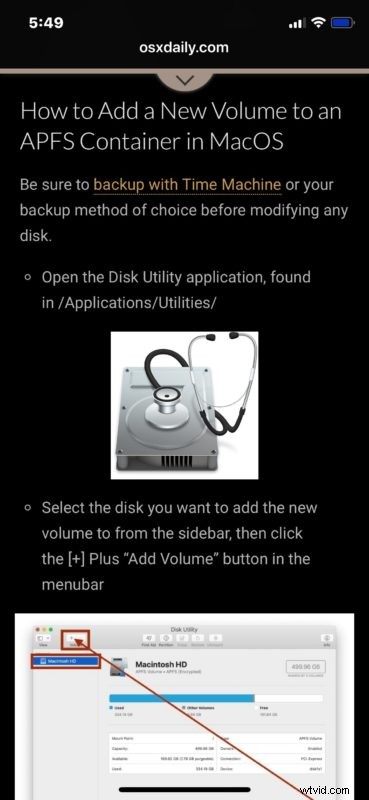
Sommige gebruikers hebben de functie "Smart Invert" gebruikt als een soort donkere modus-thema voor iOS-versies voorafgaand aan iOS 13 en iPadOS 13, maar dat is niet langer nodig met de opname van de nieuwe donkere modus-thema's.
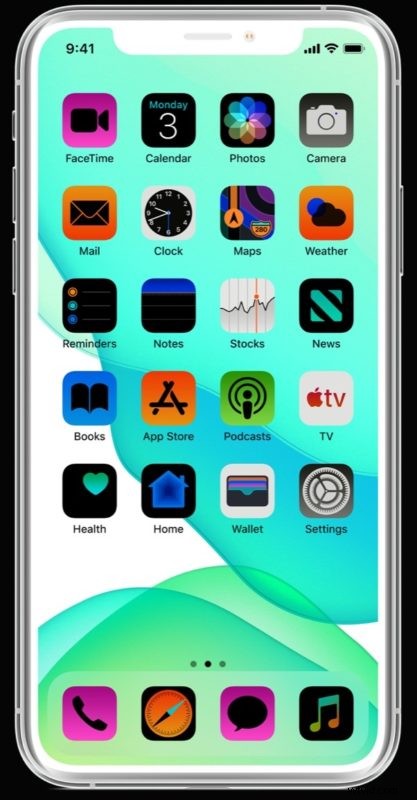
Houd er rekening mee dat als u het scherm omkeert, Night Shift op de iPhone of iPad wordt uitgeschakeld.
Hoe scherminversie op iPhone en iPad uit te schakelen
- Open de app Instellingen
- Ga naar "Algemeen" en naar "Toegankelijkheid"
- Ga naar "Toon Accommodaties"
- Kies 'Kleuren omkeren'
- Zet de schakelaar naast de instelling Omkeren in de UIT-positie
Scherminversie wordt onmiddellijk uitgeschakeld en het scherm keert terug naar de normale weergavekleurinstellingen wanneer uitgeschakeld.
Het is de moeite waard om te registreren dat het op deze manier omkeren van het scherm de schermkleuren letterlijk omkeert, dus het is niet hetzelfde als het inschakelen van de donkere modus op de iPhone of het gebruik van de donkere modus op de iPad. In eerdere iOS-versies gebruikten sommige mensen de functie Omkeren om een soortgelijk effect als de interface te bereiken, maar dat is niet langer nodig omdat de donkere modus een officiële functie is. Als je Scherm omkeren gebruikt terwijl de donkere modus is ingeschakeld, bereik je het tegenovergestelde effect en worden de interface-elementen weer helder, een beetje zoals de standaard interface voor de lichtmodus.
Schermomkeren kan bedoeld zijn als een toegankelijkheidsoptie, maar het heeft ook praktische toepassingen om andere redenen, zoals het voor sommige gebruikers gemakkelijker maken om inhoud in het donker te bekijken, of ook om vele andere redenen. Of je het nu gebruikt voor toegankelijkheidsdoeleinden om scherminhoud beter zichtbaar en leesbaar te maken, of als je het om een andere reden gebruikt, nu weet je hoe je het scherm van een iPhone, iPad of iPod touch kunt omdraaien.
Gebruik je de scherminversiefuncties van iPhone en iPad? Wat denk je? Laat ons je gedachten en ervaringen weten in de reacties hieronder!
